Một trong những ưu điểm lớn vượt mặt các dòng tivi thông thường và tivi đời cũ mà smart tivi đem lại cho người dùng chính là khả năng kết nối mạng, kết nối không dây wifi, giúp mở ra những tiếp cận khổng lồ trên internet đem lại trải nghiệm thưởng thức các nội dung trên màn hình lớn “chất” cả về hiển thị hình ảnh và âm thanh. Với kết nối wifi cho smart tivi hoặc internet tivi, người dùng có thể truy cập các ứng dụng cài đặt sẵn trên tivi như youtube, zingtv, netflix, xem phim, lướt facebook, truy cập mạng trên trình duyệt, chơi game..
Dưới đây là những bước đơn giản để kết nối mạng mà các thương hiệu tivi thiết lập để người dùng truy cập mạng internet của gia đình mình :
Bước 1:
Đầu tiên trên điều khiển, chúng ta sẽ nhấp vào nút Menu hoặc nút Home để truy cập vào danh sách thiết lập cài đặt trên tivi.
Bước 2:
Sau đó chúng ta truy cập vào phần thiết lập hệ thống và chọn mục Mạng trên thiết bị.
Bước 3:
Chúng ta dò mạng mà tivi có thể kết nối, sau đó nhấn chọn để kết nối. Việc cuối cùng đó là nhập mật khẩu của mạng rồi nhấn OK để truy cập. Như vậy bạn đã có thể kết nối mạng cho tivi và truy cập bất cứ trang web nào mình muốn.
Để hiểu rõ hơn về cách làm bạn có thể tham khảo cách kết nối WiFi với Smart tivi Panasonic
Bước 1:
Chúng ta nhấn nút Menu trên điều khiển tivi.
Bước 2:
Sau đó trong danh sách thiết lập trên tivi, người dùng nhấn vào mục Mạng.
Bước 3:
Ở giao diện màn hình thiết lập kết nối Mạng trên thiết bị, nhấn chọn Kết nối mạng.

Sau đó tivi sẽ phát hiện những mạng WiFi mà tivi có thể kết nối được.
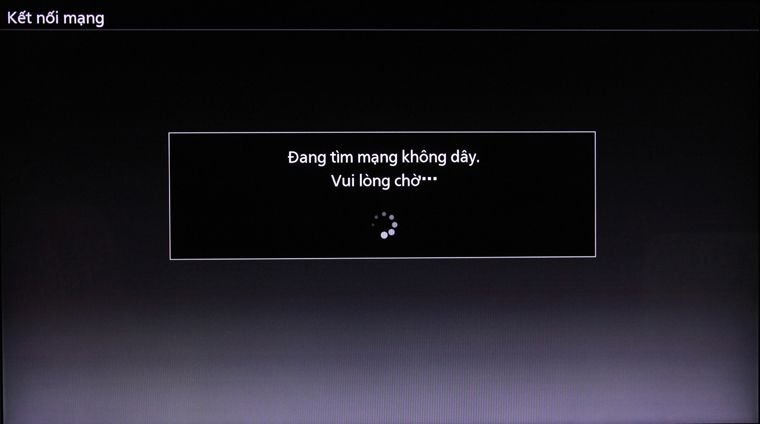
Bước 4:
Xuất hiện danh sách mạng WiFi mà tivi có thể kết nối, nhấp vào mạng mà bạn muốn sử dụng.
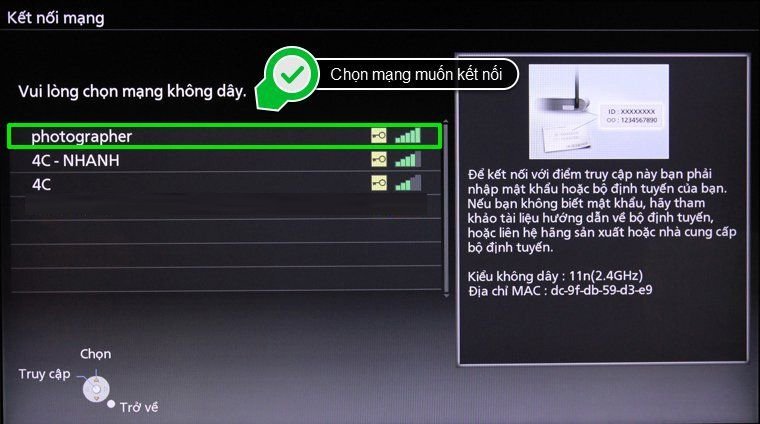
Nếu mạng không dây yêu cầu nhập mật khẩu, chúng ta nhập mật khẩu mạng chính xác.
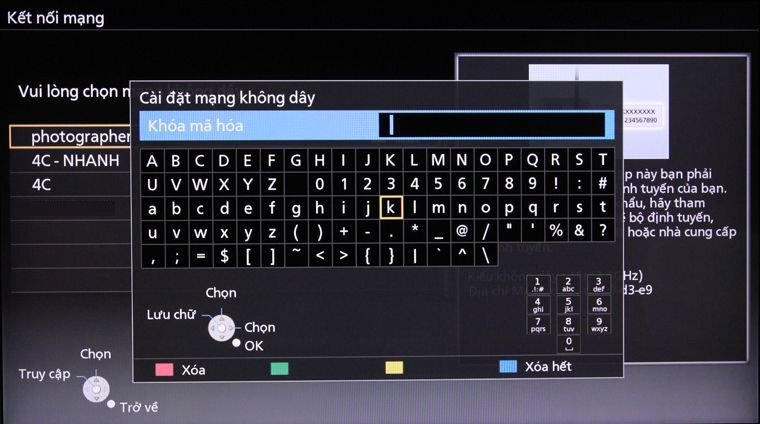
Bước 5:
Cuối cùng nhấn nút Return trên điều khiển để kết nối mạng.

Chờ một lúc ở bước này để tivi bắt đầu kết nối mạng với wifi, sau khi tivi đã được kết nối không dây với mạng nhà bạn là có thể bắt đầu dùng tivi để truy cập những ứng dụng sử dụng mạng hoặc truy cập mạng trực tiếp qua các trình duyệt web. Tốc độ xử lý nhanh hay chậm phụ thuộc vào chất lượng của tivi và tốc độ mạng.
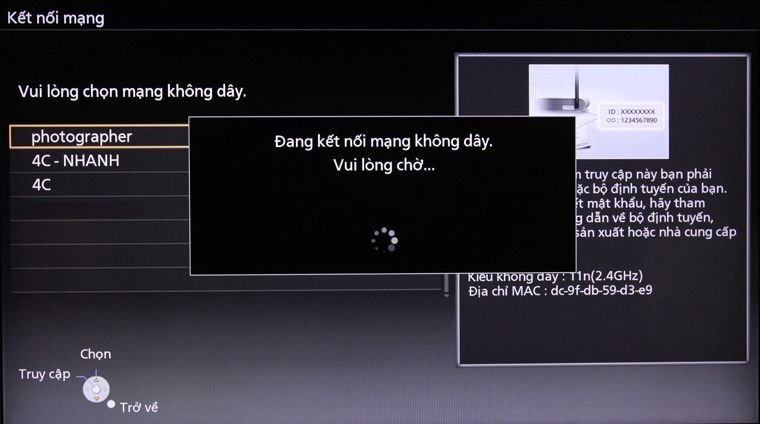
Như vậy là chỉ với những bước dễ thực hiện và thời gian từ 10 – 20 phút là bạn có thể kết nối mạng wifi cho internet tivi hay tivi thông minh của gia đình mình, tận hưởng những nội dung phong phú từ nhiều nguồn trên internet, lướt web, xem phim, nghe nhạc, truy cập facebook..









